PDF编辑器怎样在PDF文档中添加链接
- 来源: 金舟软件
- 作者:Kylin
- 时间:2025-03-06 18:04:59
PDF文档怎么添加链接?编辑PDF文档时难免会遇到这个问题,下面是详细的操作步骤,有需要的小伙伴赶紧来看看吧!
操作步骤:
第一步、打开金舟PDF编辑器后,选择“打开PDF文件”或者新建一个文档;
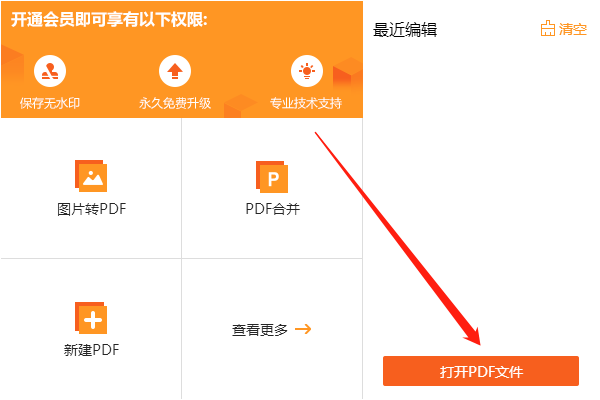
第二步、接着,在菜单栏中选择“工具”-“链接工具”-“从URL创建网络链接”;
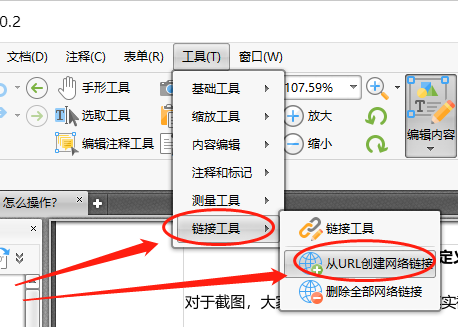
第三步、然后,在文档中选中内容,在弹出的窗口中选择“高级”;
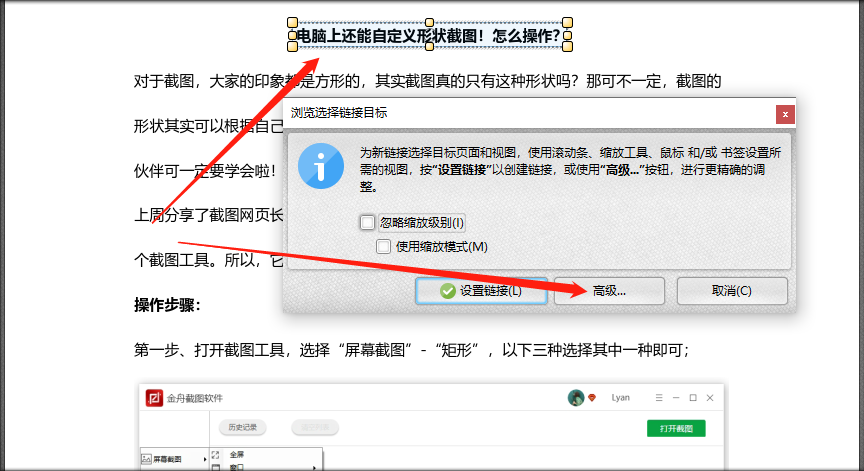
第四步、如图,选择“新增”中的“打开网页链接”选项;
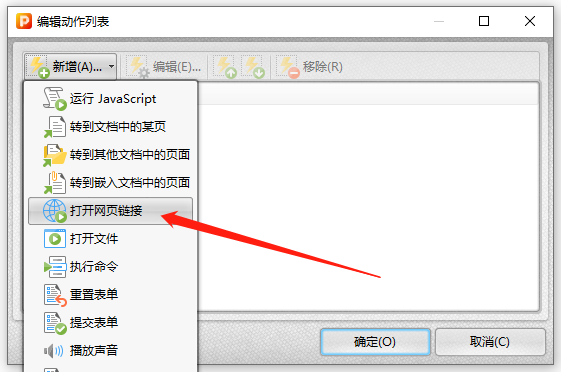
第五步、接着,根据指引输入网页链接,点击确定;
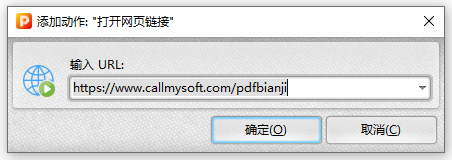
第六步、完成后,点击此内容时就会提示跳转到该网页,最后记得点击保存文档哦!
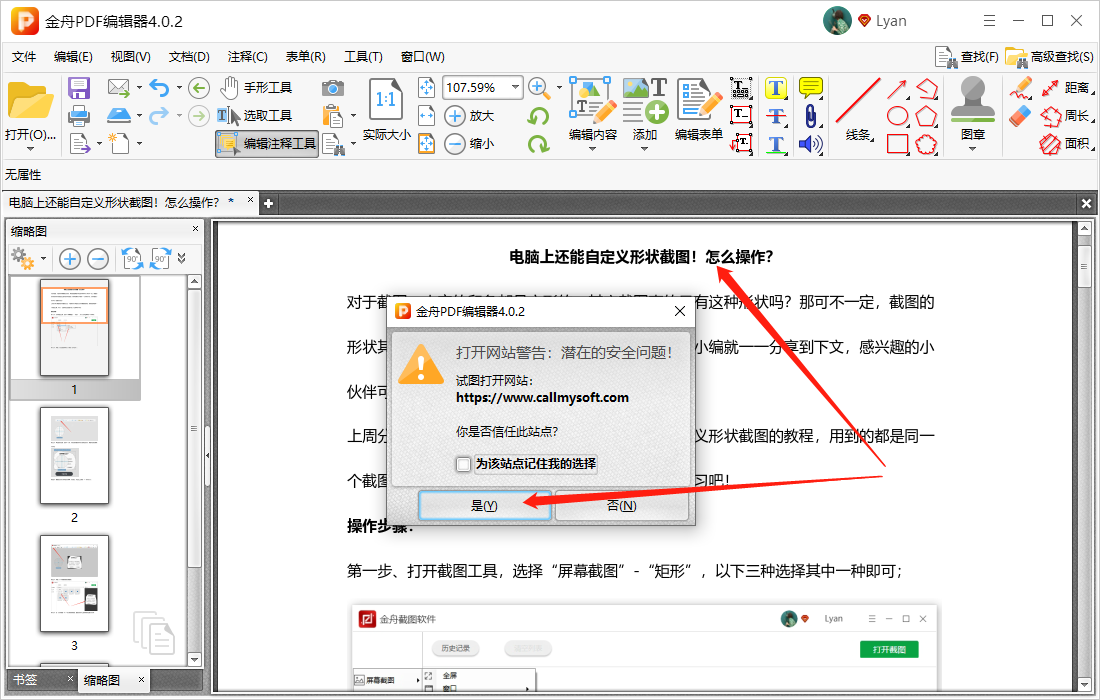
PDF文档怎么添加超链接?看完上诉方法,有没有激起你去金舟软件官网了解金舟 PDF编辑器的想法呢?
往期文章:







































































































 官方正版
官方正版
 纯净安全
纯净安全









